Word批量改中英文标点的方法
2023-06-15 10:21:33作者:极光下载站
很多小伙伴在编辑文字文档时都会选择使用Word程序,因为Word程序中的各种设置能够帮助我们解决文档编辑过程中遇到的各种问题。有的小伙伴在编辑文字文档的过程中需要将文章中的所有标点符号进行统一设置,更改为中文标点或是英文标点,这时我们只需要直接选中全文,然后在“开始”的子工具栏中打开“更改大小写”工具,最后在下拉列表中就可以进行“半角”和“全角”的切换了。有的小伙伴可能不清楚具体的操作方法,接下来小编就来和大家分享一下Word批量改中英文标点的方法。
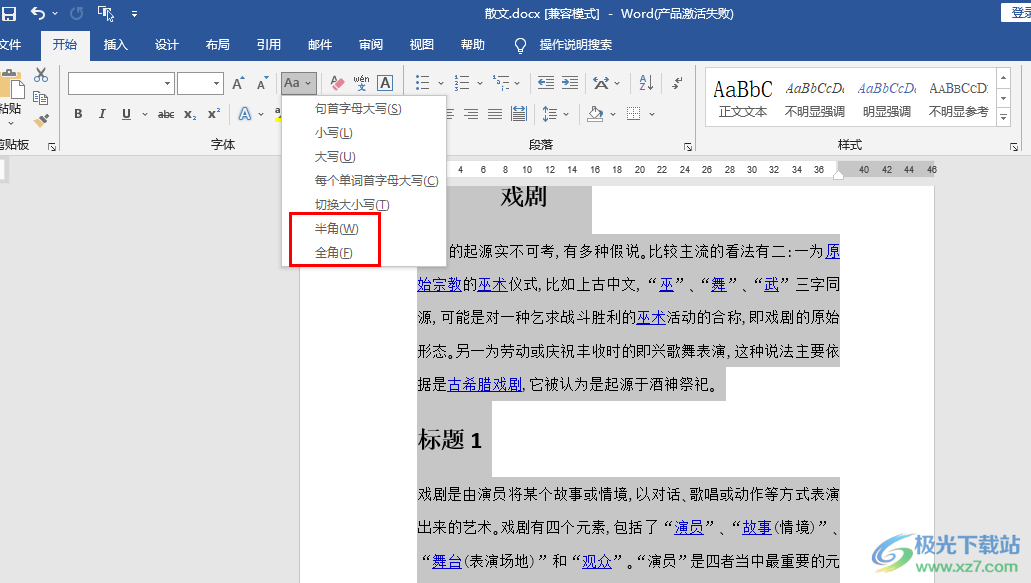
方法步骤
1、第一步,我们在电脑中右键单击一个文字文档,然后在菜单列表中点击“打开方式”选项,再在子菜单列表中点击选择“Word”选项
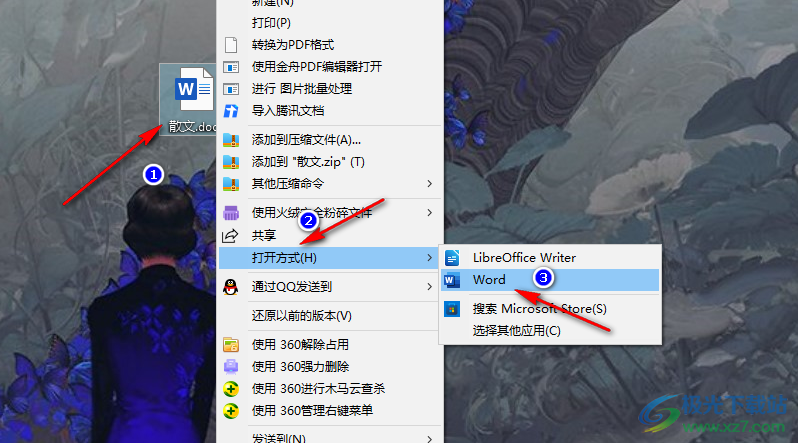
2、第二步,进入Word页面之后,我们在该页面中使用快捷键“Ctrl+A”选中全文
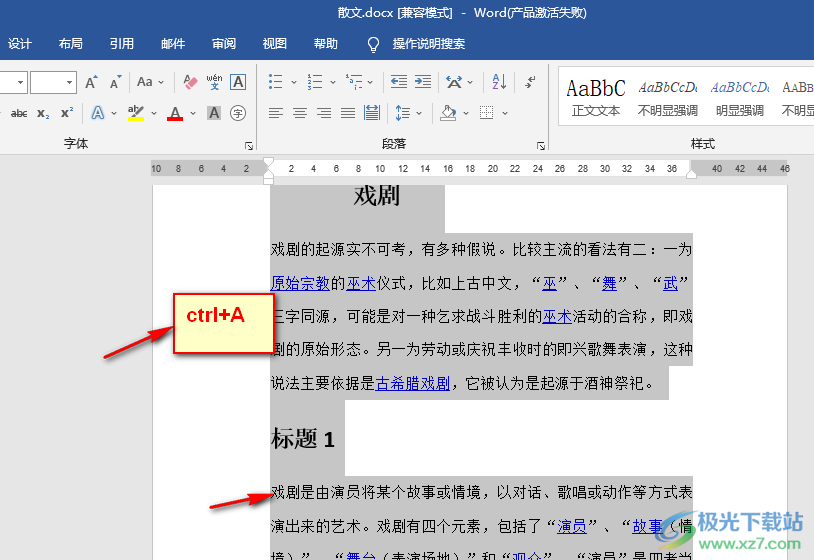
3、第三步,选中全文之后,我们在“开始”的子工具栏中找到“更改大小写”工具,也就是“Aa”图标,打开该图标右侧的箭头图标
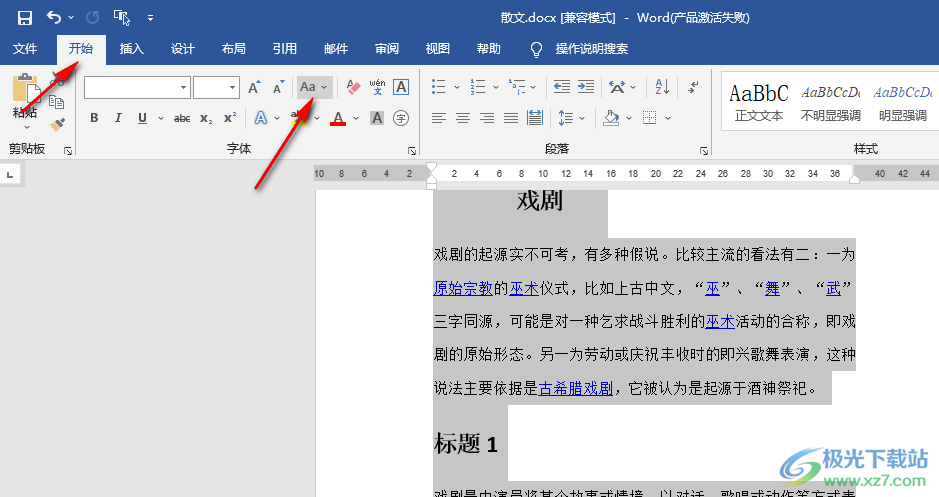
4、第四步,打开箭头图标之后,我们在下拉列表中点击选择“全角”选项,就能将标点更改为英文标点了
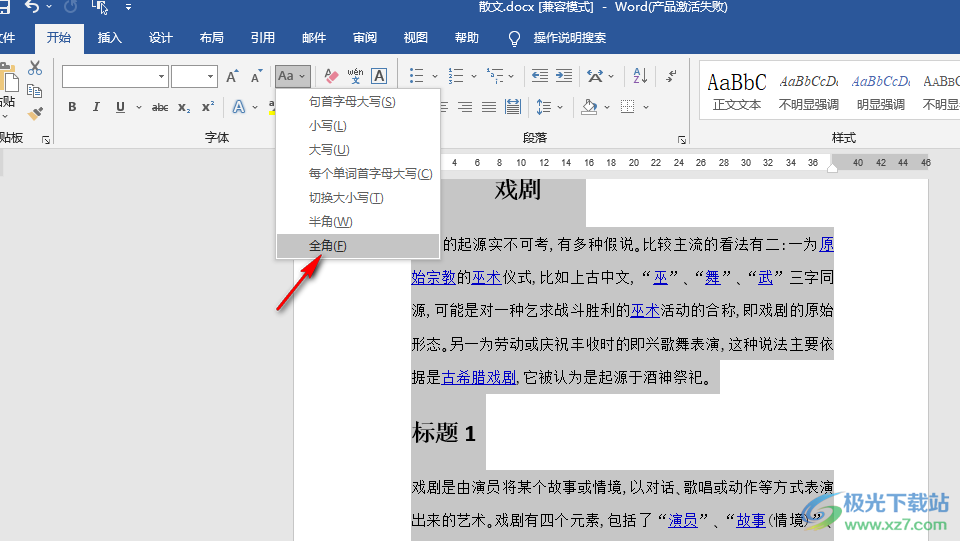
5、第五步,在“更改大小写”工具的下拉列表中,我们点击“半角”选项,可以将全文标点改为中文标点
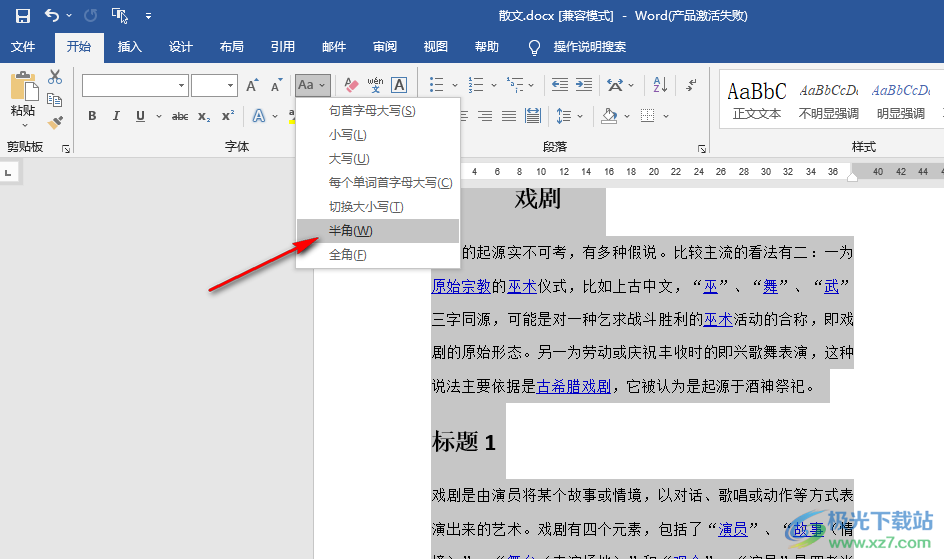
以上就是小编整理总结出的关于Word批量改中英文标点的方法,我们在Word中将文章内容全选,然后打开“更改大小写”工具,再在下拉列表中根据自己的需要在“全角”和“半角”中进行选择即可,感兴趣的小伙伴快去试试吧。
